

发布时间:2022-12-26 15: 18: 31
品牌型号:ASUS System Product Name
系统:Windows 10 专业版
软件版本:Camtasia 2022
现在各种直播层出不穷,有些直播的时间比较长,或直播时无法准时观看,只能通过录屏的方式来回放查看或分享传播。但是很多人不知道如何用电脑录制直播,当直播时出现问题也无法解决。今天就来分享一下电脑录屏直播怎么弄,电脑录屏直播没有声音。
一、电脑录屏直播怎么弄
录制直播需要借助录屏软件,电脑本身有录屏功能,使用快捷键Win+Alt+G可以调出录屏设置窗口,直接进行直播录制。
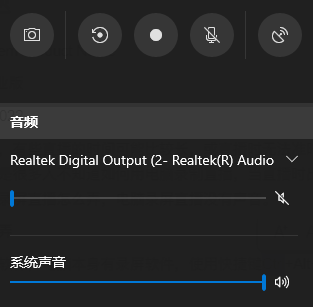
但是由于是系统软件,功能比较简单,只适用于基础的录制操作,无法进行复杂的设置和后续的编辑,所以借助专业的录屏软件很有必要。Camtasia 2022是专门用于录屏编辑的软件,可以根据需求录制自定义界面,同时录制结束后可以进行编辑,包括添加转场或旁白、设置标记等。
在软件中文网站可以下载最新版本,安装完成后运行使用。进入主页可以看到从模板新建、新建录制等操作项,点击“新建录制”开始录屏。
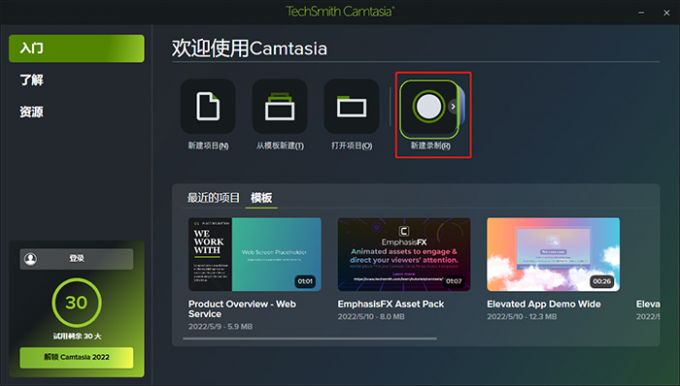
在设置窗口可以自定义录制的直播界面,需要录制声音的话则要把麦克风和系统声音打开,确认没问题则可以点击按钮开始录制。
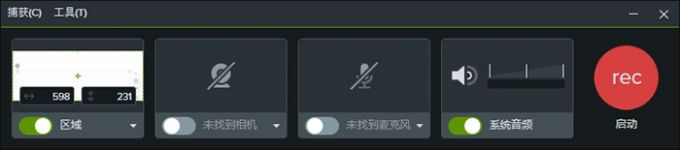
录制结束后会进入编辑界面,可以根据需求进行编辑,操作完成后导出视频就可以观看和分享。
二、电脑录屏直播没有声音
录制直播时如果出现没有声音的问题,可能是多种情况导致,如电脑麦克风或扬声器等硬件存在问题、软件的声音设置有问题等。
可以先检查一下电脑本身的声音是否存在问题,如果可以正常播放其他视频,则可能是录制声音的设置有问题。在右下角任务栏中有声音图标,右键点击“打开声音设置”。
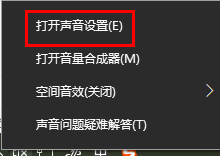
在相关设置里点击“声音控制面板”。
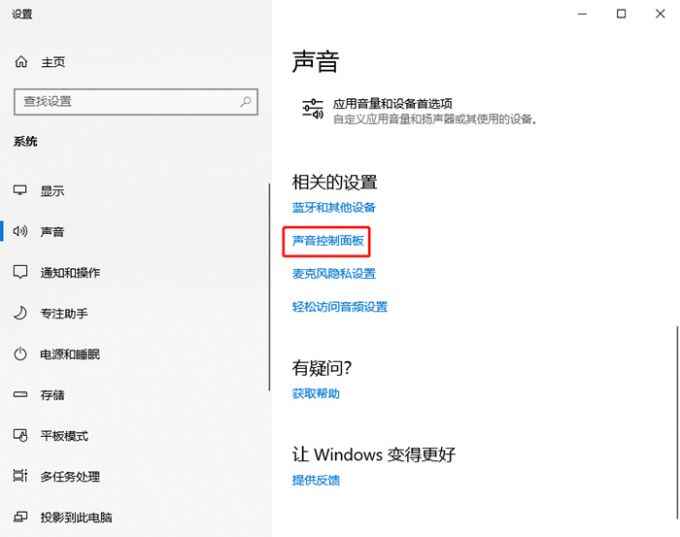
进入后可以看到有播放、录制、声音和通信四项,点击“录制”项,可以看到麦克风是启用状态,如果未启用的话则会显示“已停用”。
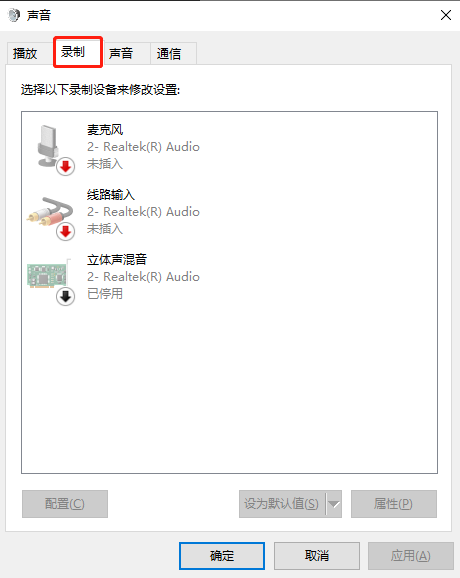
若是麦克风被停用,则可以点击“属性”进入设置框,下方“设备用法”处选择“使用此设备”,这样就可以启用麦克风。
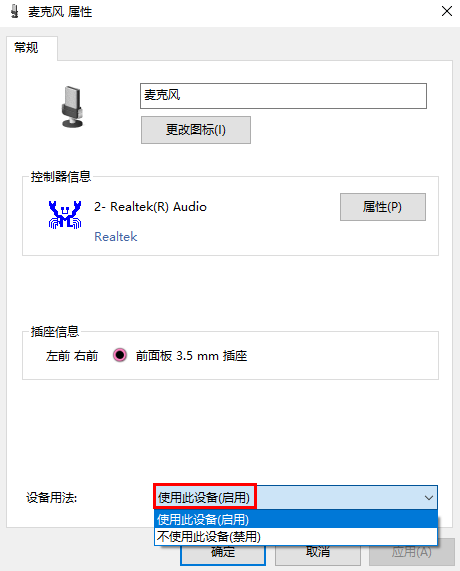
接着可以接着检查录屏软件的声音设置。打开Camtasia 2022,在录制设置界面,检查是否开启了麦克风和系统声音,开启后要将声音调大,保证能够清晰地录制声音。
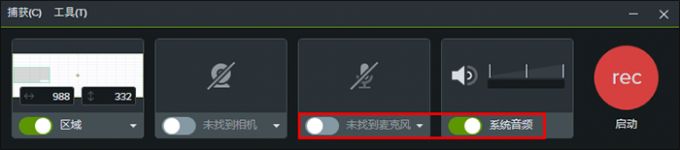
以上就是电脑录屏直播怎么弄,电脑录屏直播没有声音的相关内容,建议在录屏时选择专业软件进行,如Camtasia 2022,操作和设置都很简单,功能也很丰富,用起来更加方便。如果有需求的话可以到Camtasia中文网站下载或了解更多相关内容。
作者:小兮
展开阅读全文
︾